Подготовка ответа на требование предоставить пояснения к декларации по НДС
Предоставить пояснения к декларации по НДС в ответ на требование ФНС в «Онлайн-Спринтер» вы можете за 4 шага.
Шаг 1. Отправка «Квитанции о приёме»
- Перейдите на страницу входа в «Онлайн-Спринтер» и выберите сертификат для входа.
- Перейдите в раздел «ФНС» — «Входящие» и нажмите на поступившее требование.
- Нажмите «Отправить уведомление».
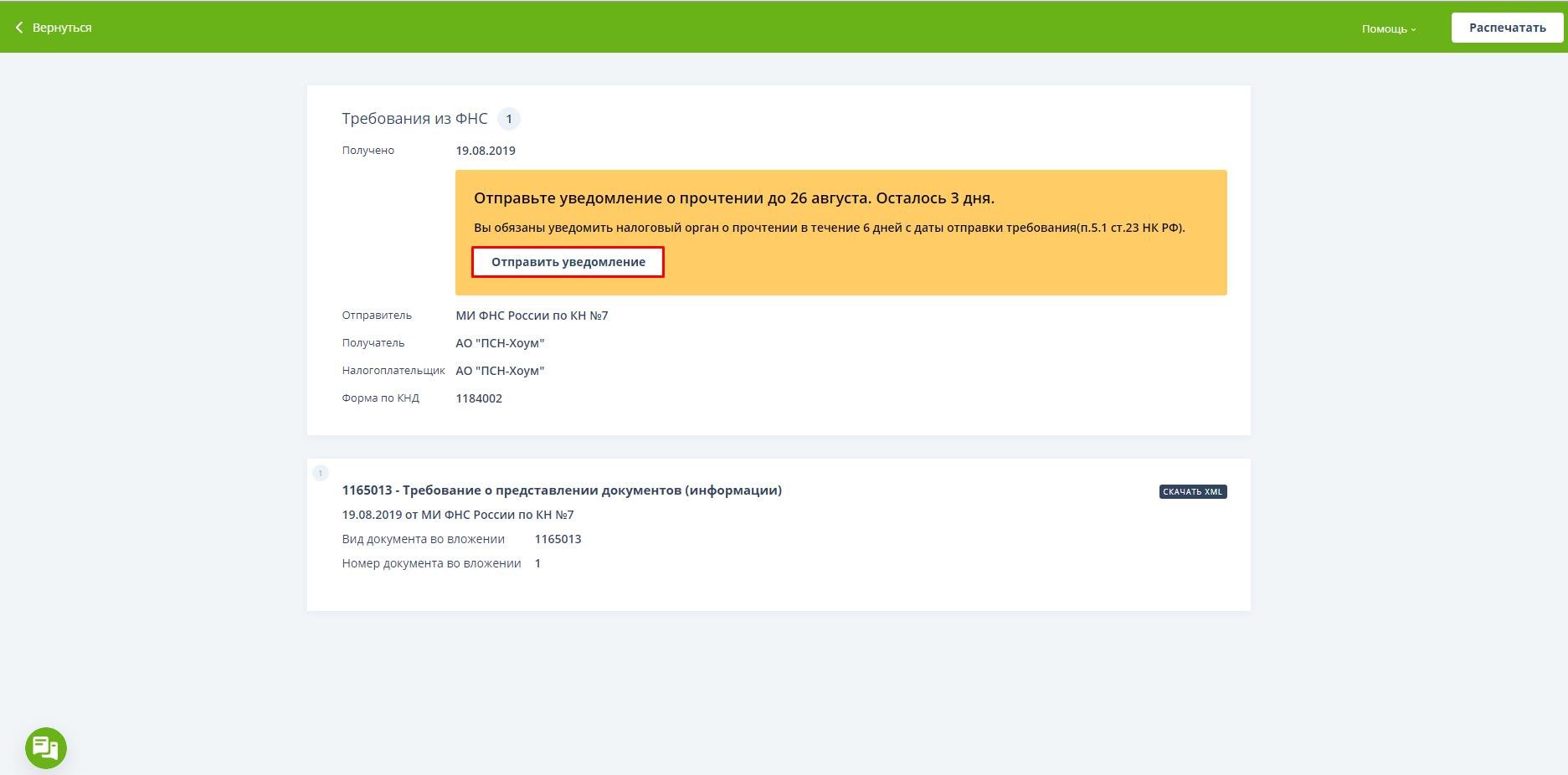
Вместо «Квитанции о приеме» автоматически отправится «Уведомление об отказе», если:
- Документ не соответствует утвержденному формату;
- ИНН налогоплательщика из настроек вашего системного ящика отличается от ИНН получателя в принимаемом документе.
- Отсутствует (некорректная) ЭП должностного лица ИФНС или истек ее срок действия.
Шаг 2. Загрузите требование в сервис «Сверься!»
- Нажмите «Подготовить ответ в сервисе «Сверься» (кнопка появится только после отправки квитанции).

Кнопка «Подготовить ответ в сервисе «Сверься» может не отображается, если требование поступило с вложением в формате .pdf. В этом случае ознакомьтесь с содержанием и в зависимости от него:
- Отправьте корректировочную декларацию;
- Сформируйте комплект истребуемых документов;
- Отправьте пояснения в виде письма по согласованию с ИФНС.
- Если вы не использовали «Сверься!» раньше, отобразится окно регистрации. Необходимо ввести адрес контактной электронной почты (не системный ящик вида xxxxxxx@hostx.taxcom.ru), поставить галку в пункте «Я принимаю условия лицензионного договора» и нажать «Продолжить».
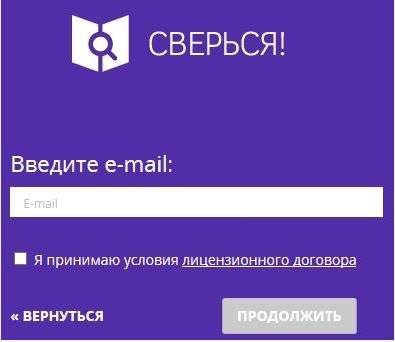
- После подтверждения регистрации из письма, поступившего на указанный адрес, нажмите «Подготовить ответ в сервисе «Сверься!» в «Онлайн-Спринтере» повторно.
Если вы пользовались сервисом ранее, данный шаг можно пропустить.
Шаг 3. Внесение пояснений в «Сверься!»
Подробная инструкция по формированию ответа на требование ФНС в сервисе «Сверься!».
- В списке отобразится общее количество требований (количество документов, к которым нужно предоставить пояснения) по отдельным документам.
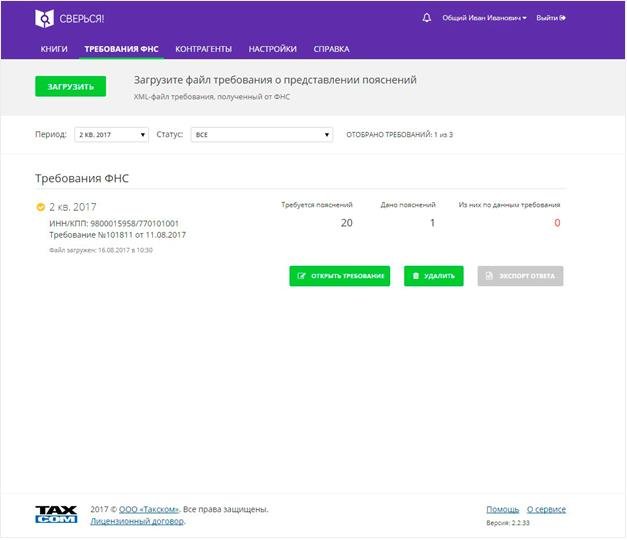
- Нажмите на нужный раздел. Появится список контрагентов, с данными которых обнаружены расхождения. Нажмите на название контрагента, чтобы открылись все расхождения с ним. Данные можно подтвердить, если в ранее отправленной декларации они были указаны верно, или предоставить пояснения:
Если в требовании ИФНС запрашивает информацию только о разделе «Сведения, отсутствующие в книге продаж», интерфейс может отличаться. - Последовательно укажите данные обо всех расхождениях. После этого вернитесь к первоначальному окну, нажав на «Требования ФНС» вверху, и нажмите «Экспорт ответа».
- Сохраните файл на компьютер.
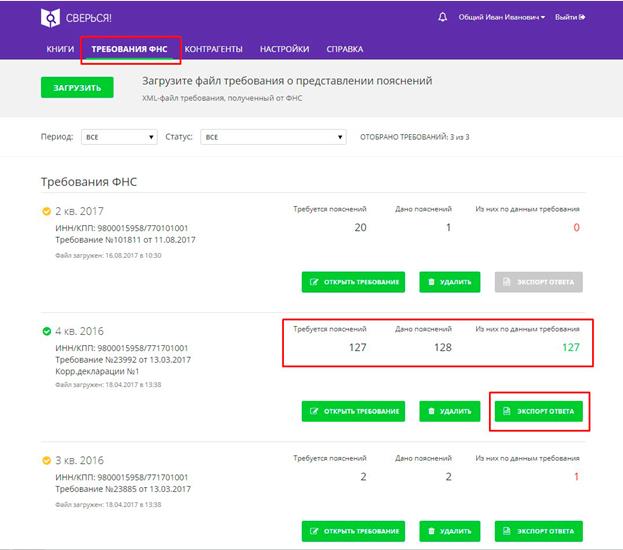
Шаг 4. Формирование ответа на требование в «Онлайн-Спринтере»
- Откройте требование в «Онлайн-Спринтере»;
- Нажмите «Ответить» и выберите пункт «Файл из сервиса «Сверься»:

- В разделе «Документы в формате XML для предоставления в ФНС» нажмите «Загрузить документы и подписи».
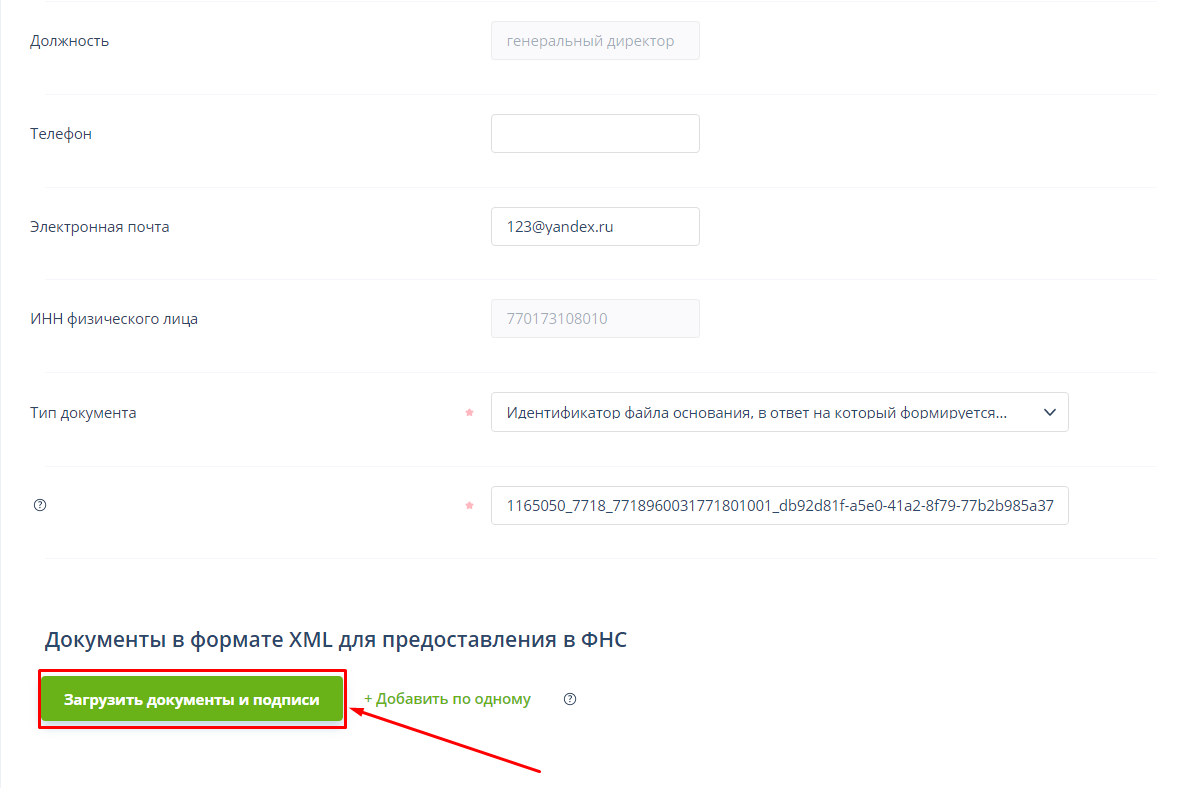
- В поле «КНД» укажите код «1160200»;
- Нажмите «Проверить».
- В разделе «Черновики» поставьте маркером напротив сформированного документа и нажмите «Отправить».
Мы рекомендуем выходить из системы только после того, как вам поступит «Подтверждение даты отправки от спецоператора связи («Такском»)». В этом случае вы можете быть полностью уверены, что ваша отчетность отправлена в ФНС.
Видеоинструкция

Сдавайте отчётность
в срок и без ошибок
в срок и без ошибок
Системы для сдачи отчётности
Помогла ли статья решить вопрос?
Да Нет
Благодарим за отзыв!
Спасибо, что сообщили нам!
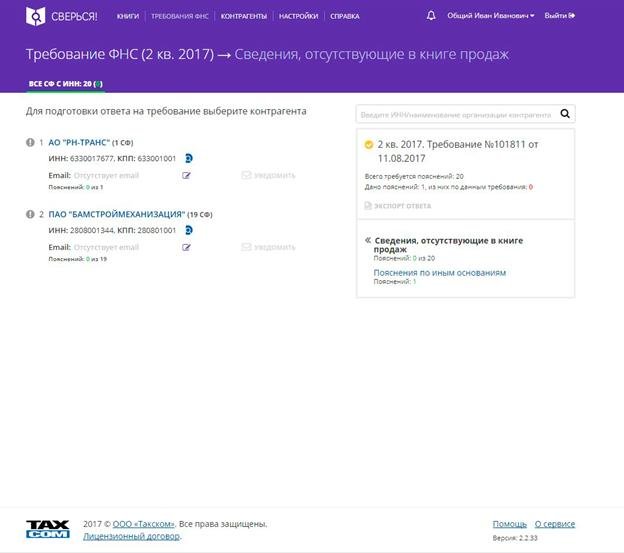
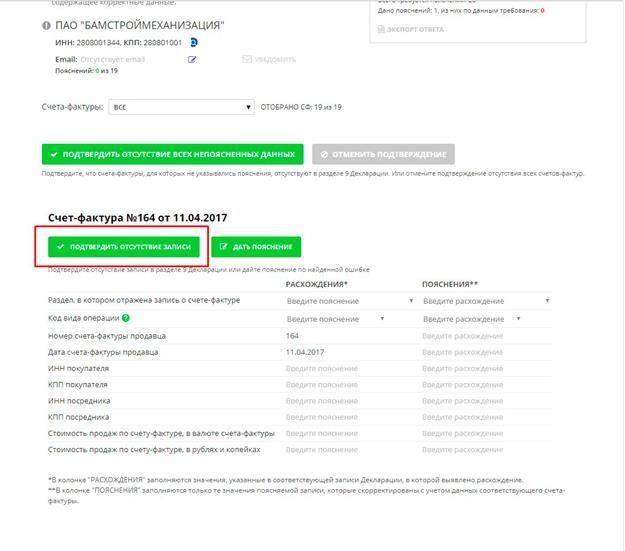
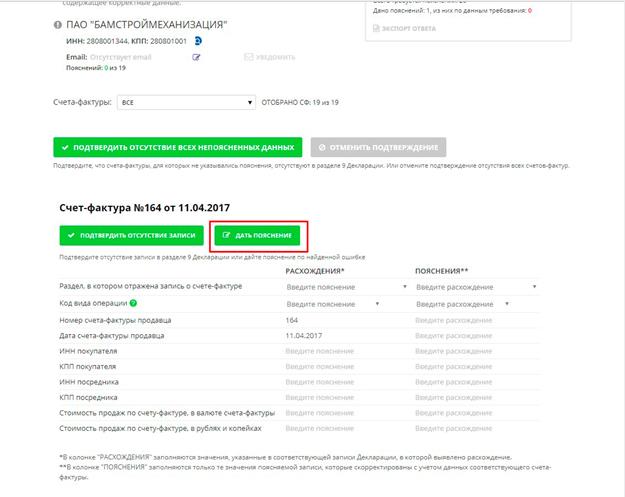
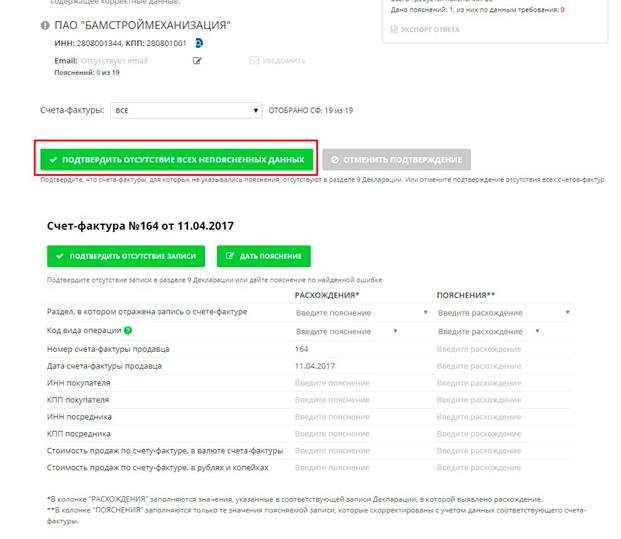
и получайте новости первыми!